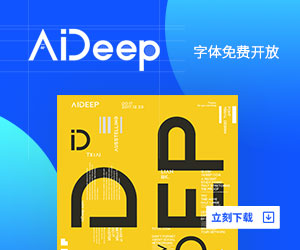fnOS创建媒体库时无法选择文件夹?
在 fnOS 上,影视作为一个可以开放给非 NAS 用户使用的应用,应用内的用户权限与 NAS 权限相互独立。出于数据安全管理的考虑,你需要手动指定影视应用可以读写 NAS 上的文件范围。以下是设置方式:
1. 设置入口
使用管理员账号登录网页端,在 应用中心 > 影视 中点击 设置引用可访问的文件夹,或从桌面打开 设置 > 应用 > 影视。

2. 添加文件夹
点击 + 文件夹,打开文件选择器。可供选择的文件范围包括:
我的文件:当前用户的文件
存储空间 :包括存储空间下所有用户的文件
外接存储:外接的 U 盘或移动硬盘
远程挂载:挂载到 NAS 上的远程设备、或网盘上的文件
选择后,点击 选择 确认添加。可添加多个文件夹。
3. 选择读写权限
为了完整使用影视的功能,请设置文件夹权限为 读写。远程挂载的设备和网盘,飞牛无法设置其权限,但这不影响使用。
3. 确定保存
点击 确定 保存设置。保存后回到 影视 > 创建媒体库 流程,重新点击 媒体文件夹 > + ,即可查看选择需要添加的文件夹。
常见问题
1. 提示路径不存在
这是由于所选择的文件夹不存在,可能是被删除、移动、重命名、或断开连接。
请前往 文件管理 对应文件位置中检查文件夹是否存在;
如果是外接存储(U 盘、移动硬盘)上的文件夹,请前往 文件管理 > 外接存储 检查是否被拔出;
如果是远程挂载外部设备上的文件、或网盘上的文件,请前往 文件管理 > 远程挂载 检查连接是否断开,如果已断开、请重新连接。
2. 选择外接存储提示异常
选择外接存储(U 盘、移动硬盘)里的文件夹,点击确认后可能会遇到如下图红字的提示。这是由于外接设备的默认权限为 “仅管理员可见” ,影视应用无权限访问。
请先前往 文件管理 > 右上角设置 > 外部设备权限 中,将权限修改为 “所有账号可见”后,然后回到应用设置中、重新确认保存即可。
-
fnOS如何修改错误匹配的影片信息?
在飞牛影视中,当你发现了某部影片的信息刮削错误了,你可以有 3 种方式来管理影片信息。1. 管理版本管理版本,适用于该影片存在多版本的影视文件需要批量修正的情况。点击 管理版本,可以多选想要修正的影片
-
fnOS硬盘会自动休眠吗?
fnOS 支持硬盘在闲时自动休眠,包括除了系统盘外的内置盘和支持休眠的外接盘。默认开启,修改设置方式如下:使用管理员账号打开网页端 设置 > 硬盘信息 > 硬盘休眠,设置内置和外接硬盘进入
-
fnOS如何创建存储空间?
在 fnOS 上,系统将只安装在一块硬盘中。系统盘除系统分区以外的空间,可用于创建存储空间。你可以将单个或多个硬盘组成存储空间,在存储空间中创建文件夹和安装应用。无论是内置的硬盘、还是外接的硬盘,都可
关注公众号:拾黑(shiheibook)了解更多
友情链接:
关注数据与安全,洞悉企业级服务市场:https://www.ijiandao.com/
安全、绿色软件下载就上极速下载站:https://www.yaorank.com/
 关注网络尖刀微信公众号
关注网络尖刀微信公众号随时掌握互联网精彩
- 韩国女主播YooJiAh直播结束30分钟后遭榜一大哥杀害, 冒充富豪负债打赏
- 欧元人民币汇率2025年10月13日
- 神曲《跳楼机》已吸金4000万
- 日元对人民币汇率2024年6月10日
- 《漫威蜘蛛侠2》PC开发版本泄露:首批截图
- 掌上金湖 v4.8.2最新版本2022下载地址
- GamePP游戏运行库修复助手 2.0.0.1228最新版本2022下载地址
- 会找房 v1.11.9最新版本2022下载地址
- AMD(ATI)主板芯片组AHCI驱动 10.2最新版本2022下载地址
- 网盘资源搜索神器 1.0.0.0最新版本2022下载地址
- 宁工惠 v2.0.8最新版本2022下载地址
- 羽轩驿站 v0.0.10最新版本2022下载地址







 tropicalbabe
tropicalbabe